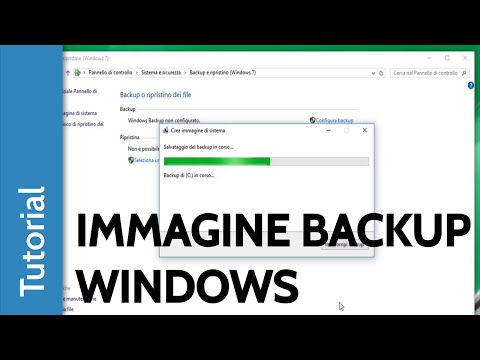Considerando l'aumento della quantità di dati che salvi ogni giorno sul tuo computer, sempre più utenti intraprendono la ricerca della soluzione di backup più efficace e affidabile. Tuttavia, pochissimi sanno che Windows XP dispone di una propria utilità di backup.
Passi

Passaggio 1. Per utilizzare lo strumento di backup di Windows XP integrato, seguire le istruzioni

Passaggio 2. Fare clic sul pulsante Start > Tutti i programmi > Accessori > Strumenti di sistema > Backup

Passaggio 3. Lo strumento di backup di Windows XP consente di eseguire il backup di tutti i file utente in un'unica attività
Se selezioni l'opzione del backup di Documenti, copierà l'intero contenuto della cartella Documenti e impostazioni, inclusi i messaggi e le impostazioni di MS Outlook/Outlook Express, nonché le impostazioni del tuo profilo.

Passaggio 4. Tuttavia, nella maggior parte dei casi il backup completo non è necessario
Con ogni probabilità la cartella Documenti del tuo computer sarà di grandi dimensioni e conterrà molte informazioni irrilevanti. In tal caso, lo strumento di backup di Windows XP suggerisce di specificare manualmente i file che si desidera includere o escludere dal set di backup.

Passaggio 5. Infine, non dimenticare di eseguire il backup dei preferiti di Internet Explorer da IE
Puoi esportarli dal Menu.

Passaggio 6. E, per i backup davvero importanti, niente è meglio che annotare nomi, numeri di telefono, indirizzi e-mail e dettagli del conto bancario
Suggerimenti
- La posizione più lontana suggerita dallo strumento di backup di Windows XP è un'unità di rete o un'unità esterna. Per impostazione predefinita, ti offrirà persino di eseguire il backup su un'unità floppy, e questo è l'unico archivio rimovibile che ha in serbo per te. Ora pensa a quanti floppy disk saranno necessari per eseguire il backup di 30 GB di informazioni critiche!
- Inoltre, lo strumento di backup di Windows XP consente di eseguire il backup dei dati sullo stato del sistema che includono registro, file di avvio, database COM + registrazione della classe. Tuttavia, non è possibile includere o escludere componenti specifici.
- Lo strumento di backup di Windows XP offre cinque tipi di backup: normale, copia, giornaliero, differenziale e incrementale. Ad essere onesti, questa abbondanza di tipi di backup non causa nulla, ma confusione soprattutto se è la prima volta che esegui il backup.
- Ci possono essere diversi tipi di backup tra i quali puoi scegliere in base alle tue esigenze. Il più comune è completo, incrementale e differenziale.
- Quando si esegue un backup, è estremamente importante dove conservare i file risultanti. Si consiglia di conservare tali file il più lontano possibile dal computer locale.